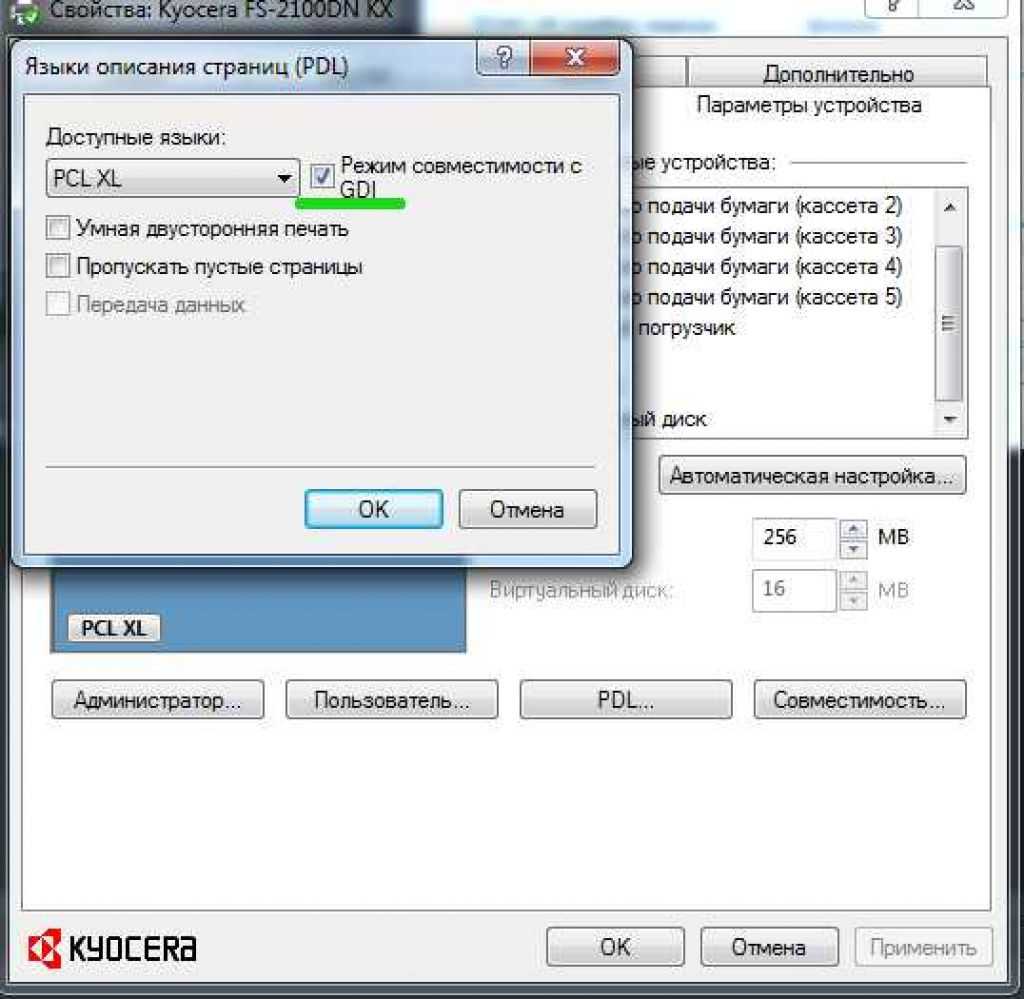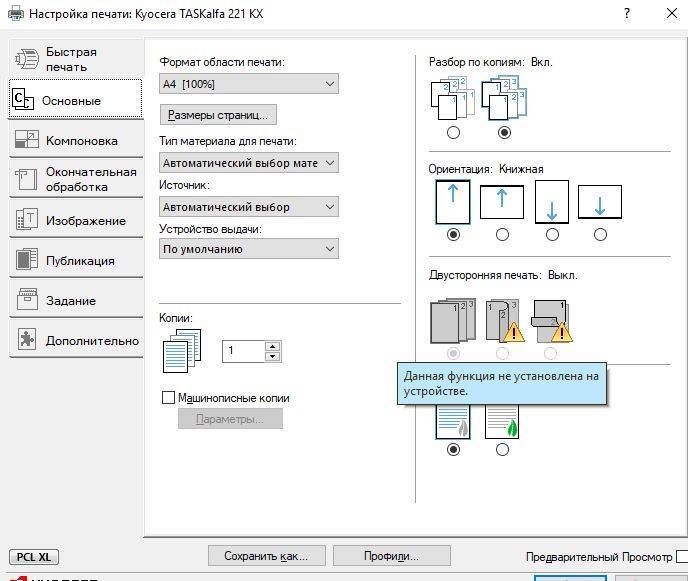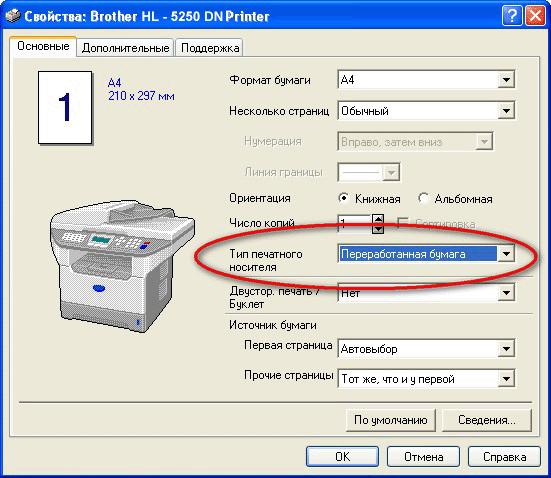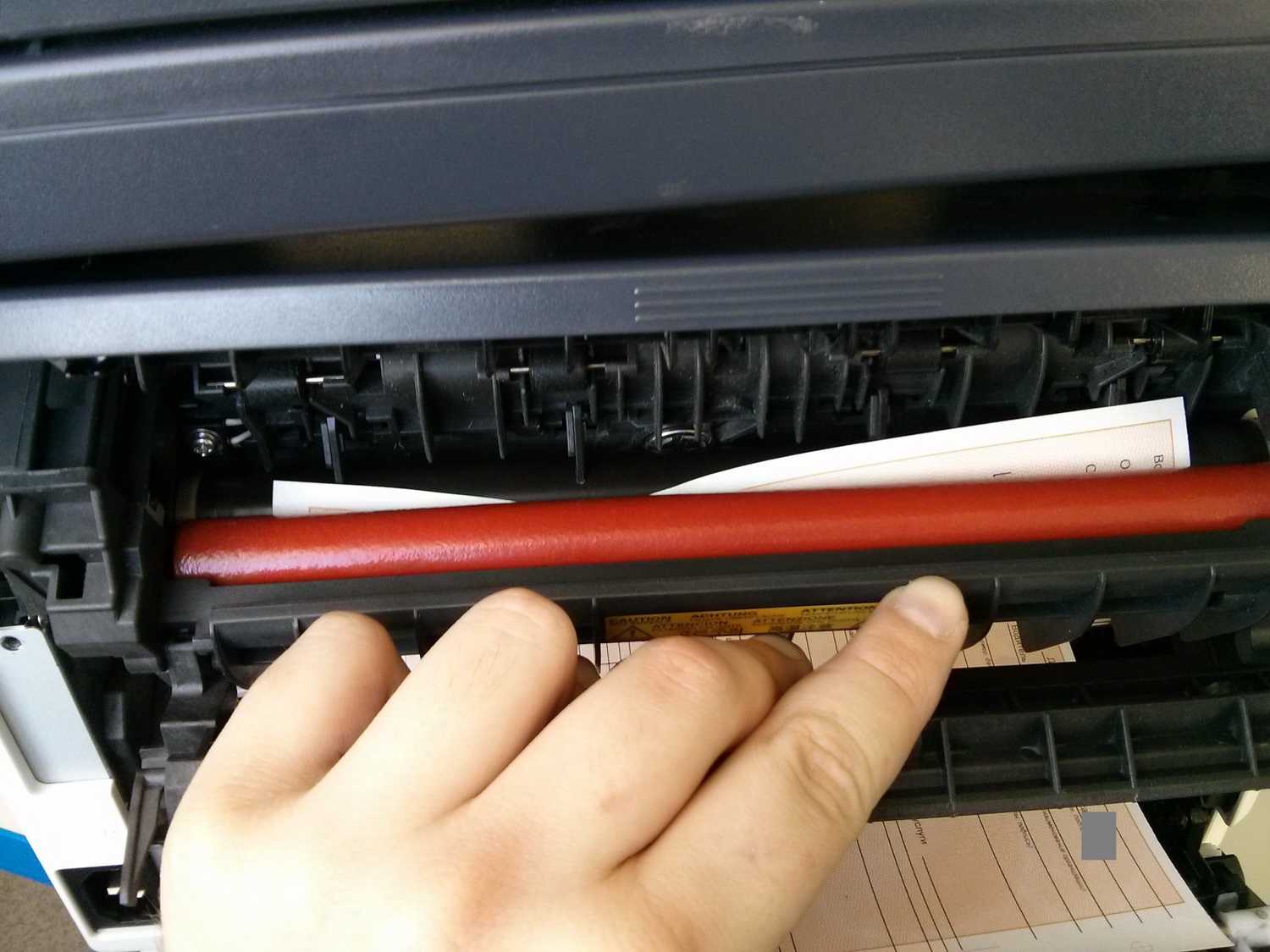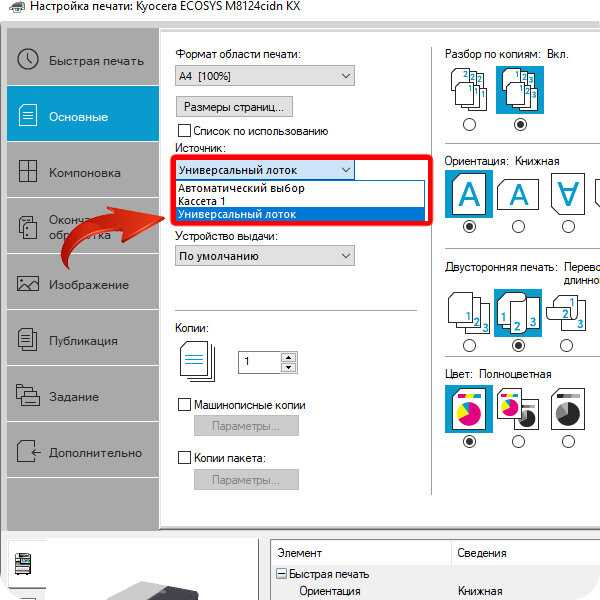Как правильно удалить принтер Kyocera: советы и рекомендации
Удаление принтера Kyocera может быть необходимо по разным причинам: от замены устройства до решения технических проблем. Следуйте нашей инструкции для корректного удаления принтера с вашего компьютера.
Откройте меню Пуск и перейдите в Панель управления.
Как удалить драйвер принтера Windows 7\\ How to uninstall the Windows 7 printer driver
Выберите раздел Устройства и принтеры или Принтеры и факсы.
Как полностью удалить вручную драйвера на принтеры
Найдите ваш принтер Kyocera в списке установленных устройств.
Как отменить очередь печати? Быстро решение проблемы
Щелкните правой кнопкой мыши на принтере и выберите Удалить устройство.
Как очистить очередь печати
Подтвердите удаление принтера, нажав Да или Удалить.
Kyocera P2040 Замените МК - Сброс сообщения
Перейдите в раздел Программы и компоненты в Панели управления.
Найдите программное обеспечение Kyocera и удалите его, если оно присутствует.
Перезагрузите компьютер для завершения процесса удаления.
Как полностью удалить драйвер принтера в Windows
Проверьте, что принтер больше не отображается в списке устройств.
При необходимости, очистите оставшиеся файлы и драйверы принтера вручную.
Полное удаление драйвера принтера в ручную